发布日期: 2019-07-28 作者:系统之家 来源:http://www.jzjq.net
使用windowsxp系统的朋友发现,电脑中有一个465MB大的MsoCache文件夹,那么这个MsoCache是什么文件夹呢?咱们可以将其删除掉吗?其实,Msocache是安装office产生的文件夹,office安装完成后就可以删除这个文件夹了。下面,笔记本之家小编就分享下清理MsoCache文件夹的技巧。
推荐:xp纯净版系统下载

办法如下:
1、如果在安装office完成以后删除 Msocache 文件夹,则应在安装已完成页面中,点击以选中 删除安装文件 复选框,然后再点击完成便可。
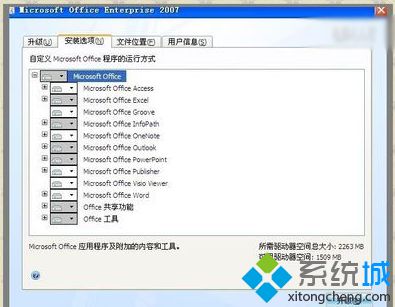
2、如果选中在 office 安装以后删除 Msocache 文件夹,可以使用 windows 清理向导删除 Msocache 文件夹。步骤如下:开始→运行
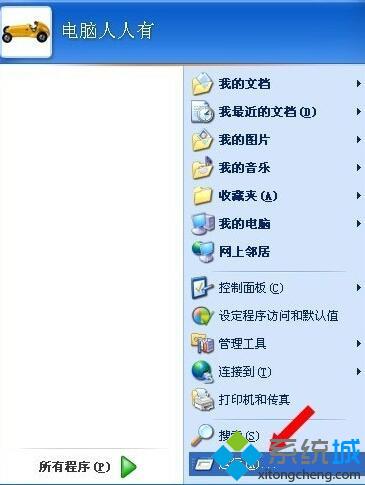
3、运行中写入:cleanmgr 打开确定打开磁盘清理程序。

4、在选中驱动器对话框中的“驱动器”列表中,点击C,然后打开确定。
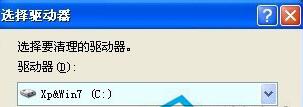
5、注意:如果有多个硬盘,office 安装文件将位于在 office 安装期间具有最多可用空间的分区中。此时不妨使用搜索功能查找一下MsoCache文件夹所在位置,实际在哪个分区,就清理哪个驱动器。
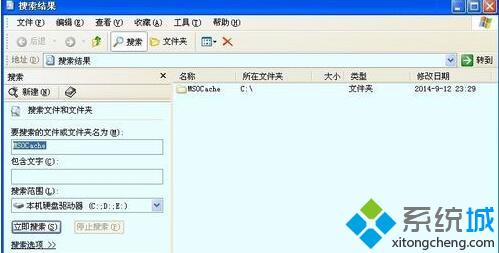
6、一阵扫描,等待磁盘清理工具完成对该驱动器的检查。

7、然后在要删除的文件列表中,点击以选中office 安装文件→确定。
注意:如果office安装文件的大小为零,则 office 安装文件大概位于另一硬盘。

8、您确信要执行这些操作吗?→打开是。

9、稍后清理完毕,腾出空间,但office程序照样可以正常使用。

xp系统删除MsoCache文件夹的技巧就为我们详解到这里了。将这个文件夹清理后,咱们可以节省大量C盘的空间。有需要的朋友,快点来尝试看看吧!